
Jest dość wygodne użycie klientów pocztowych, ponieważ możesz zebrać całą pocztę odebraną w jednym miejscu. Jednym z najpopularniejszych programów pocztowych jest program Microsoft Outlook, ponieważ można go łatwo zainstalować (po zakupie) na dowolnym komputerze z systemem operacyjnym Windows. W tym artykule powiemy Ci, jak skonfigurować Outuk do pracy z usługą Mail.ru.
SETUP Mail.ru Setup w programie Outlook
- Po pierwsze, uruchom mailacz i kliknij punkt "Plik" w górnym pasku menu.
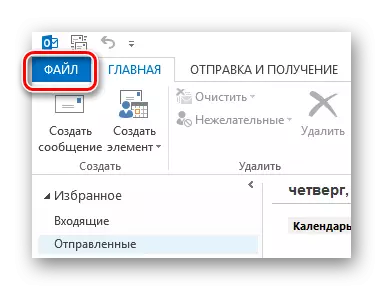
- Następnie kliknij linię "Szczegóły" i na stronie Youghted kliknij przycisk "Dodaj konto".
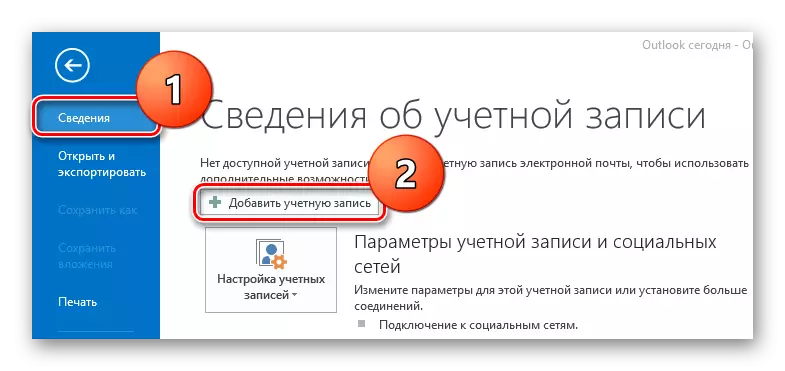
- W oknie, które się otwierają, musisz jedynie określić swoje nazwisko i adres pocztowy, a pozostałe ustawienia zostaną wyświetlone automatycznie. Ale w przypadku, gdy coś pójdzie nie tak, rozważ, jak ręcznie skonfigurować pracę poczty za pośrednictwem protokołu IMAP. Sprawdź, czy element, w którym mówi instrukcja konfiguracja i kliknij "Dalej".

- Następnym krokiem jest sprawdzenie punktu protokołu POP lub IMAP i kliknij "Dalej".
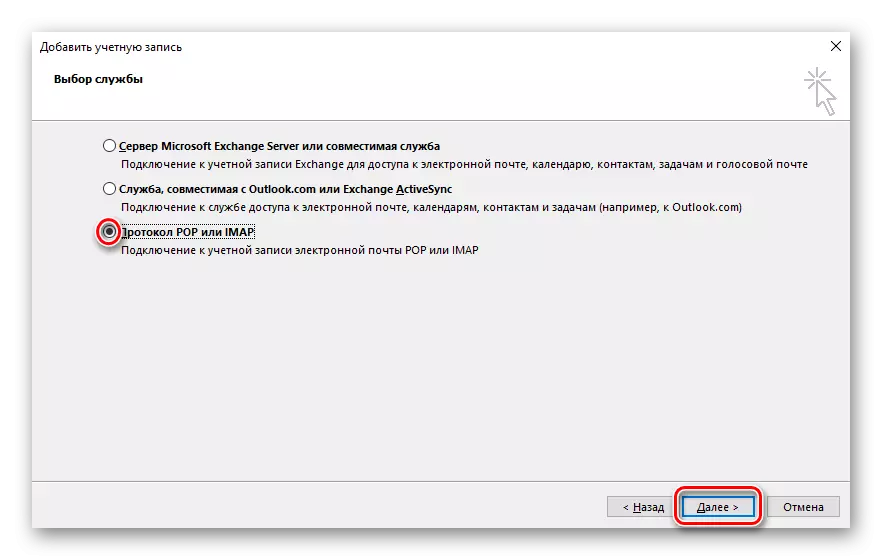
- Następnie zobaczysz kwestionariusz, w którym musisz wypełnić wszystkie pola. Musisz określić:
- Twoje imię, do którego zostaną podpisane wszystkie wysłane wiadomości;
- Pełny adres e-mail;
- Protokół (jak uważamy na przykładzie IMAP, a następnie wybierz go. Ale możesz wybrać obie pop3);
- "Serwer poczty przychodzącej" (jeśli wybrałeś IMAP, a następnie iMap.mail.ru, a jeśli POP3 - Pop.mail.ru);
- "Wychodzący serwer poczty (SMTP)" (SMTP.mail.ru);
- Następnie wprowadź pełną nazwę e-maili;
- Ważne hasło z konta.

- Teraz w tym samym oknie zlokalizuj przycisk "Inne ustawienia". Okno zostanie otwarte, w którym chcesz przejść do karty wychodzącego serwera poczty. Zaznacz pole wyboru, gdzie mówi się o potrzebie sprawdzenia autentyczności, przełącz na "Wejście" i w dwóch dostępnych polach, wprowadź adres pocztowy i hasło do niego.
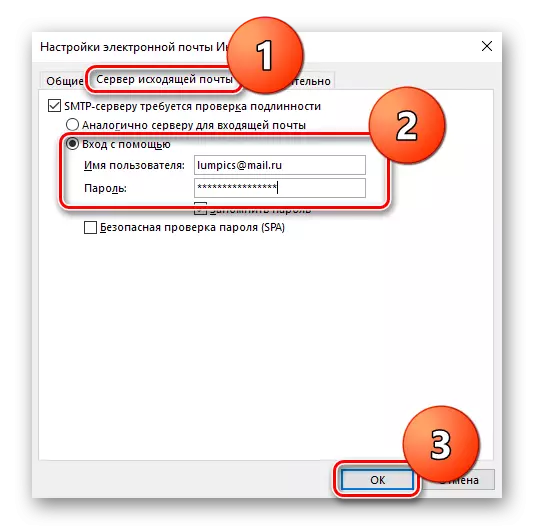
- Wreszcie kliknij "Dalej". Jeśli jesteś wykonany prawidłowo, otrzymasz powiadomienie, że wszystkie czeki są przekazywane i możesz kontynuować korzystanie z klienta poczty.
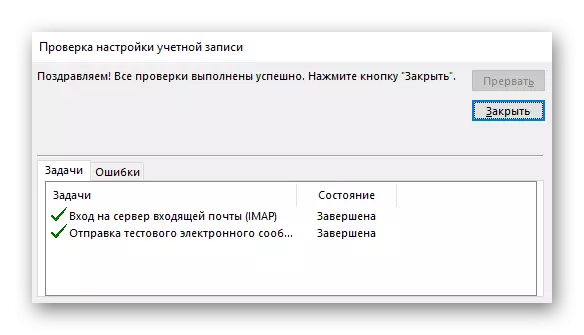
Tak jest, jak proste i szybko możesz skonfigurować program Microsoft Outlook do współpracy z e-mailem Mail.ru. Mamy nadzieję, że nie miałeś żadnych problemów, ale jeśli coś innego nie działało, pisz komentarze i odpowiemy.
